天意u盘维护系统怎么安装
- 分类:教程 回答于: 2016年11月06日 00:00:00
天意u盘维护系统怎么安装呢?我们都知道天意u盘维护系统是一个非常好的系统,很多网友们都想安装这款系统,正好小编这里有一个最简单安装方法,所以不要在找安装教程了,就用小编这个方法,下面就给你们介绍天意u盘维护系统怎么安装。
第一,制作启动u盘。U盘系统比较优秀的还有大白菜U盘系统、深度U盘系统等等。
在正常可以启动的电脑下载安装天意u盘系统,然后把u盘插入电脑,按照提示,选择插入的U盘,确定,开始制作,完成后,取下u盘。
操作过程和大白菜的相似。
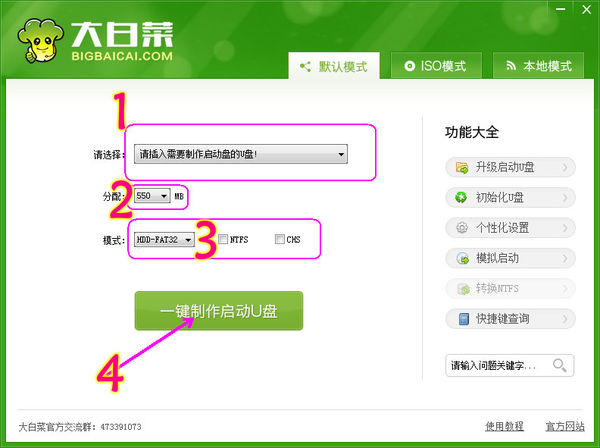
第二,下载系统安装包。
网页搜索下载深度ghost win7或者xp系统(下载后文件就是ISO文件)等等到d或者e盘。使用迅雷下载,速度快。
下载后,右击,解压缩,复制解压出来的gho文件和硬盘安装器,到u盘。最好修改名称,比如winxp,win7,这样使用的时候好找。
第三,安装恢复系统。
把u盘插入到要安装系统的电脑,开机,一直不停的按f12,然后择u盘驱动。
启动后正常后,运行U盘中的硬盘安装器或者GHOST镜像安装器,自动识别备份gho文件,选择恢复,就可以了。
如果系统能够正常启动,只做第二、第三步就OK。

这就是小编给你们提供的天意u盘维护系统怎么安装的方法了,u盘启动盘就算系统完全崩溃U盘启动盘照样能进入U盘的PE迷你系统来进行启动电脑,启动后还可以把C盘的数据复制到其它盘,还能恢复数据,的确很方便!
 有用
26
有用
26


 小白系统
小白系统


 1000
1000 1000
1000 1000
1000 1000
1000 1000
1000 1000
1000 1000
1000 1000
1000 1000
1000 1000
1000猜您喜欢
- ipv4和ipv6无网络访问权限怎么办..2022/01/25
- 联想e430c配置参数怎么样2022/07/31
- 小白系统重装电脑双系统教程..2021/12/02
- 怎么使用360一键重装系统2020/06/14
- 打印机怎么连接电脑打印东西..2022/04/13
- 台式电脑经常蓝屏是什么原因_小白官网..2021/11/28
相关推荐
- windows7系统iso镜像安装图文教程..2017/05/19
- 免费的恢复数据软件有哪些..2023/04/28
- 系统之家一键重装系统具体介绍..2023/05/02
- 金山一键重装win7系统2017/01/20
- 电脑重装系统怎么操作的具体教程..2022/01/13
- 大白菜一键重装系统教程2019/10/21

















